MFC-J6510DW
FAQ et Diagnostic |
J'utilise Windows Vista / Windows 7 et un appareil Brother connecté en réseau. Les erreurs suivantes apparaissent dans la queue d'impression du PC : « Erreur - Envoi à l'imprimante », « Envoi à l'imprimante » ou « Effacement - Impression en cours ».
Veuillez suivre les étapes ci-dessous pour résoudre ce problème.
- Annoncez-vous en tant qu'administrateur.
- Cliquez sur Démarrer => Tous les programmes => Accessoires.
Cliquez droit sur Invite de commandes. Sélectionnez Exécuter en tant qu'administrateur.

Si la fenêtre de contrôle de compte utilisateur s'affiche, cliquez sur Continuer ou Oui.
- Entrez net stop spooler et appuyez sur Enter.
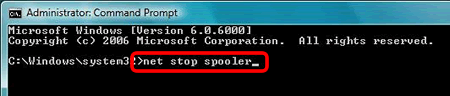
- Confirmez que le service de queue d'impression soit arrêté.
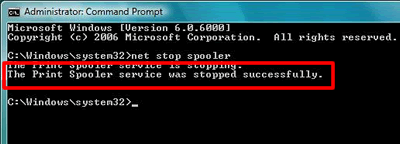
- Ouvrez le dossier PRINTERS.
Pour utilisateurs Windows Vista :

Pour utilisateurs Windows 7 :

- Effacez tous les fichiers puis fermez le dossier.
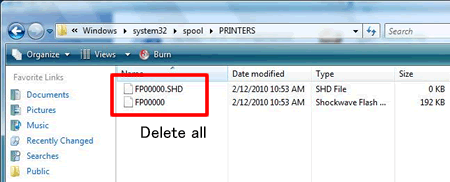
- Retournez à l'invite de commande. Entrez net start spooler et appuyez sur Enter.
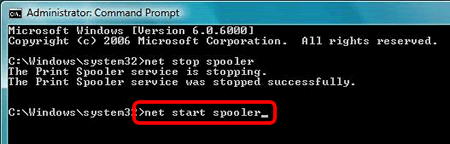
- Confirmez que le service de queue d'impression est redémarré.
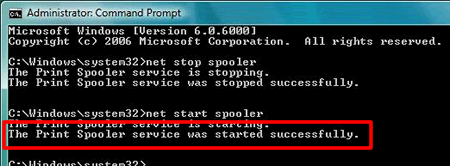
- Fermez l'invite de commande.
- Rafraîchissez la queue d'impression.
- Pour utilisateurs Windows Vista :
Cliquez sur Démarrer => Panneau de configuration => Matériel et audio => Imprimantes, cliquez avec le bouton droit sur l'icône de l'imprimante de votre appareil et sélectionnez Ouvrir.
Pour utilisateurs Windows 7 :
Cliquez sur Démarrer => Périphériques et imprimantes, cliquez avec le bouton droit sur l'icône de votre imprimante et sélectionnez Afficher les travaux d'impression en cours.
- Cliquez Afficher et sélectionnez Rafraîchir.
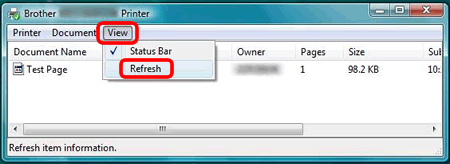
- Pour utilisateurs Windows Vista :
Modèles apparentés
MFC-255CW, MFC-295CN, MFC-465CN, MFC-490CW, MFC-495CW, MFC-5490CN, MFC-5890CN, MFC-5895CW, MFC-6490CW, MFC-685CW, MFC-6890CDW, MFC-790CW, MFC-795CW, MFC-885CW, MFC-990CW, MFC-J265W, MFC-J280W, MFC-J285DW, MFC-J415W, MFC-J425W, MFC-J430W, MFC-J4310DW, MFC-J4320DW, MFC-J435W, MFC-J4410DW, MFC-J4420DW, MFC-J450DW, MFC-J4510DW, MFC-J4610DW, MFC-J4620DW, MFC-J470DW, MFC-J4710DW, MFC-J475DW, MFC-J480DW, MFC-J485DW, MFC-J491DW, MFC-J497DW, MFC-J5330DW, MFC-J5620DW, MFC-J5830DW(XL), MFC-J5845DW(XL), MFC-J5910DW, MFC-J5945DW, MFC-J615W, MFC-J625DW, MFC-J650DW, MFC-J6510DW, MFC-J6520DW, MFC-J6530DW, MFC-J6535DW(XL), MFC-J6545DW(XL), MFC-J6710DW, MFC-J6720DW, MFC-J680DW, MFC-J690DW, MFC-J6910DW, MFC-J6920DW, MFC-J6930DW, MFC-J6945DW, MFC-J825DW, MFC-J835DW, MFC-J870DW, MFC-J875DW, MFC-J885DW, MFC-J985DW(XL), MFC-J995DW(XL)
